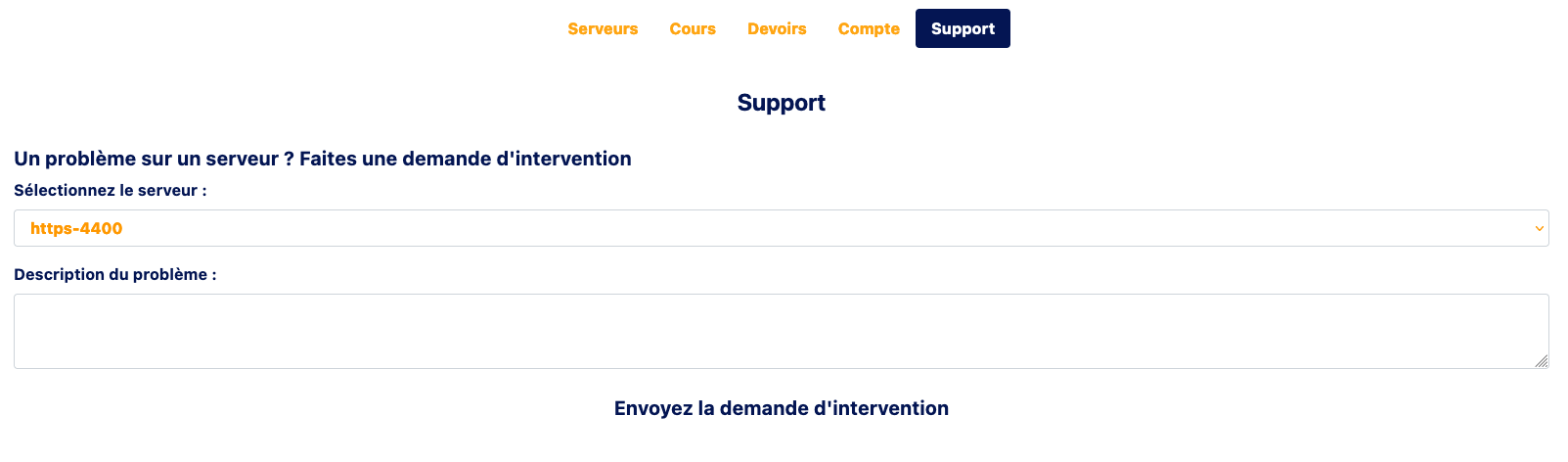Cours - Nuage pédagogique - Chapitre 01 - Les bases
SOMMAIRE
Introduction
Le Nuage Pédagogique vous propose un ensemble de fonctionnalités vous permettant de travailler et d’apprendre dans de nombreux domaines. Ce chapitre vous présentera les bases.
Présentation du profil
Il est accessible depuis le menu
![]()
Le profil est l’espace qui vous donnera accès à l’ensemble des fonctionnalités.
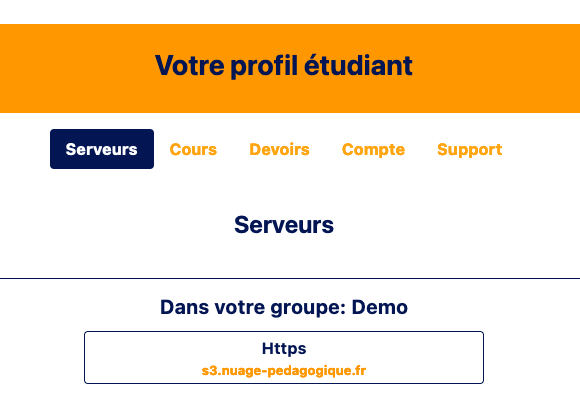
Vous trouverez 5 onglets : « Serveurs », « Cours », « Devoirs », « Compte » et « Support ».
« L’onglet Serveurs »
L’espace « Serveurs » contient l’ensemble de vos serveurs et vous permet d’en créer. Suivant votre abonnement, vous pouvez créer un seul ou plusieurs serveurs par type de machine. Pour le créer, il vous suffit de cliquer sur son nom. Dans l’exemple ci-dessus, vous devez cliquer sur « Https ».
Le serveur se crée et après quelques minutes voici un exemple de rendu.
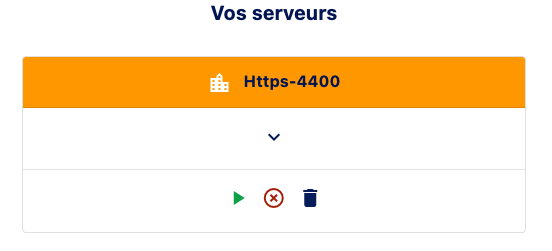
Votre serveur (dans l’exemple) se nomme « Https-4400 ». la flèche verte signifie que le serveur est éteint. Il y a de grandes chances pour que le vôtre soit allumé après sa création.
La croix rouge signifie que vous ne pouvez pas y accéder, ce qui est logique puisqu’elle se trouve éteinte.
La poubelle permet de jeter votre serveur et d’en recréer un autre.
Maintenant, allumons votre serveur si ce n’est pas déjà fait en appuyant sur le bouton vert.
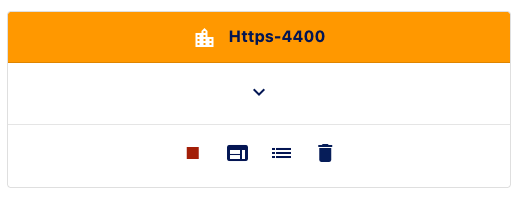
Déroulons
les options en cliquant sur ![]()
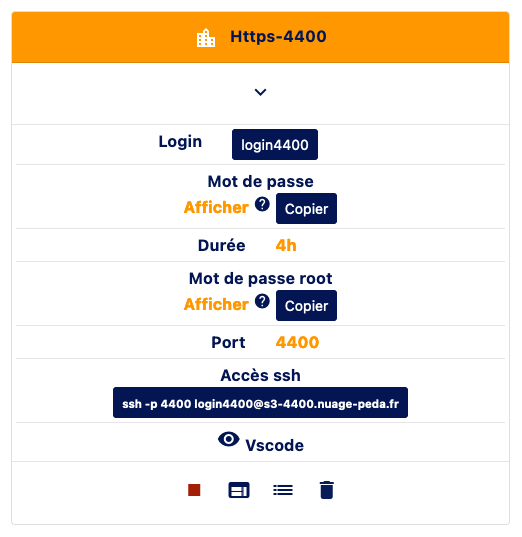
Si vous avez besoin de récupérer les données, vous avez juste à cliquer dessus pour les copier dans le presse-papier.
Ainsi, vous pouvez récupérer votre login, votre mot de passe, votre mot de passe « root » pour être l’administrateur de votre serveur et enfin vous trouverez la ligne pour vous connecter de manière sécurisée et à distance à l’aide du protocole SSH.
Les mots de passe sont différents pour chaque serveur et n’ont rien à voir avec vos identifiants de connexion au nuage.
Par défaut, votre serveur va s’éteindre au bout de 4 heures afin d’éviter de consommer des ressources inutilement. De plus, un cours dure rarement plus de 4h. Cette durée peut-être évidement modifiée suivant les besoins d’un cours.
Le port permet de savoir comment se connecter à distance.
L’oeil
![]()
permet de se déplacer rapidement dans les fichiers du serveurs.
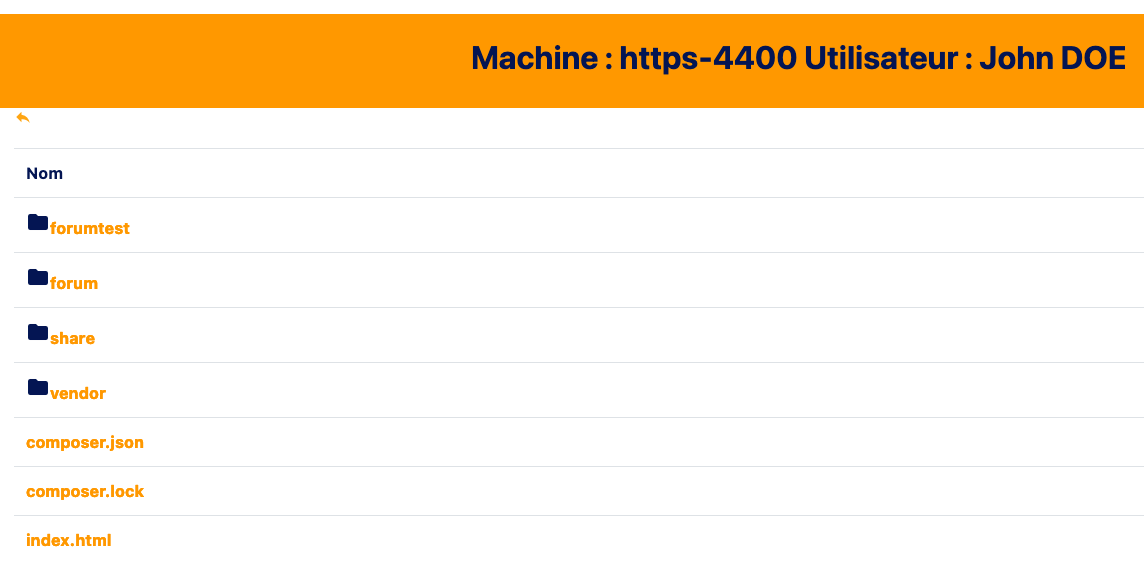
VSCODE permet d’accéder directement sur l’éditeur de code et de commencer à travailler. Il vous demandera de mettre le mot passe du login afin de vous connecter.
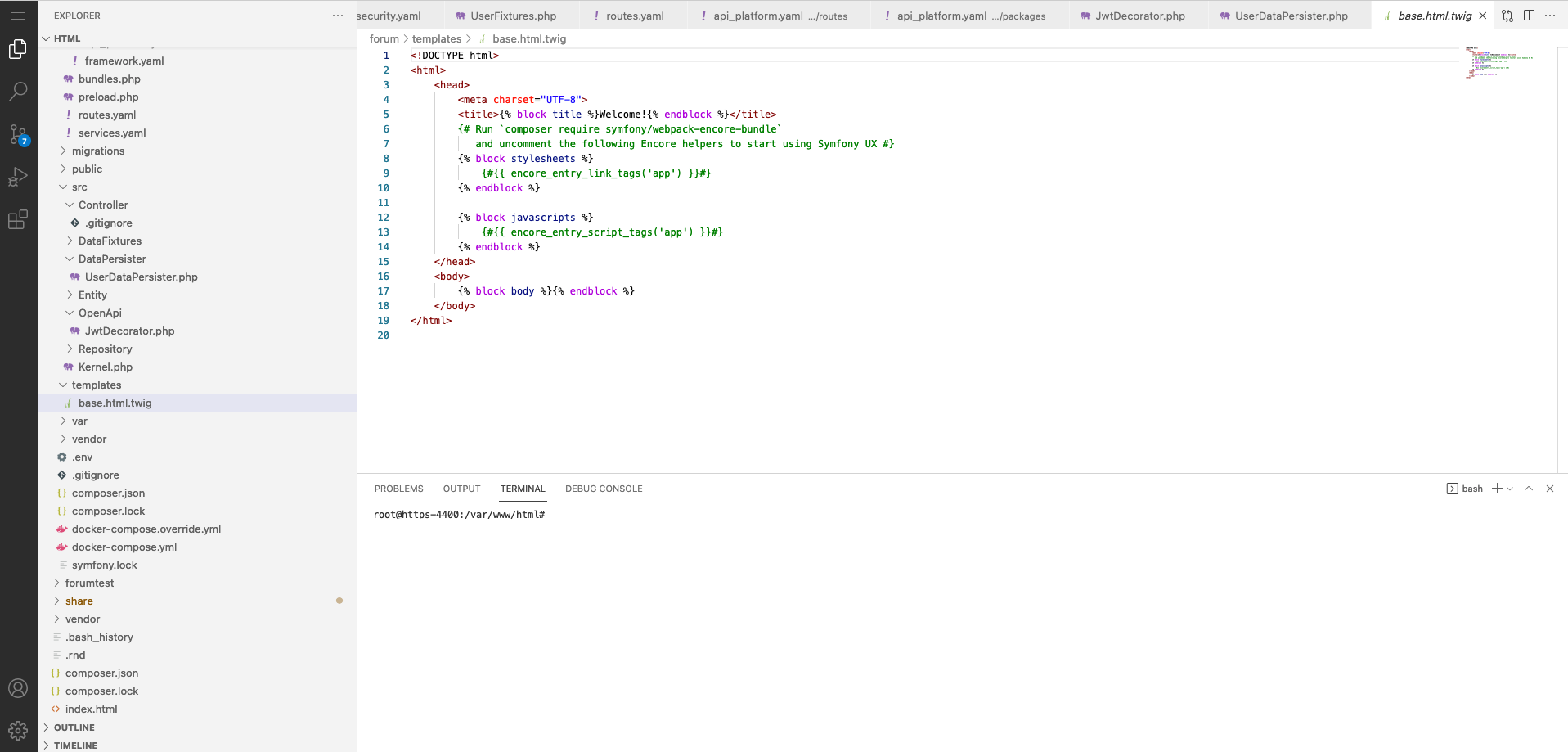
Vous avez la possibilité de gérer votre machine directement à partir du terminal de VSCODE. Attention, vous serez en root par défaut, évitez donc de faire des bêtises !
Vous le trouverez dans le menu comme ceci :
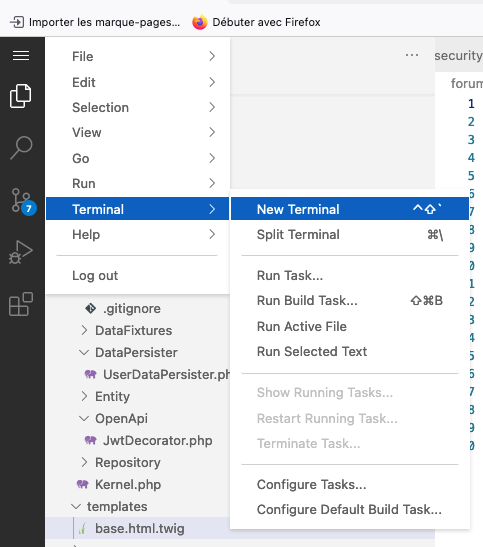
Il apparaît en bas de votre navigateur :
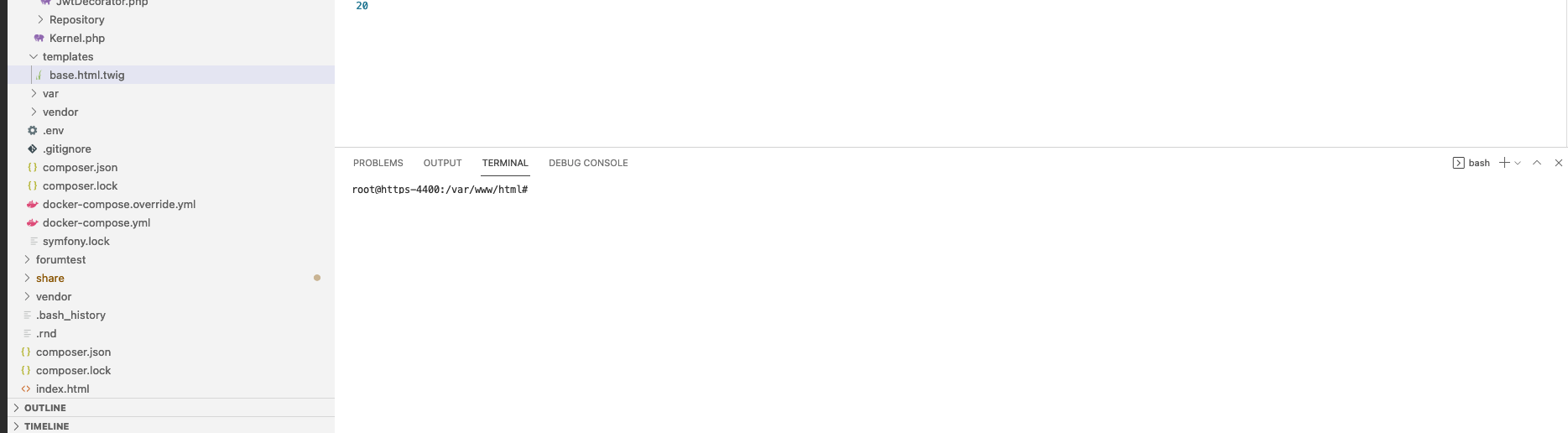
Vous
pouvez éteindre à tout moment votre machine en cliquant sur le
carré rouge. ![]()
Vous
pouvez aller sur la page créée par défaut sur votre serveur en
cliquant sur ![]()
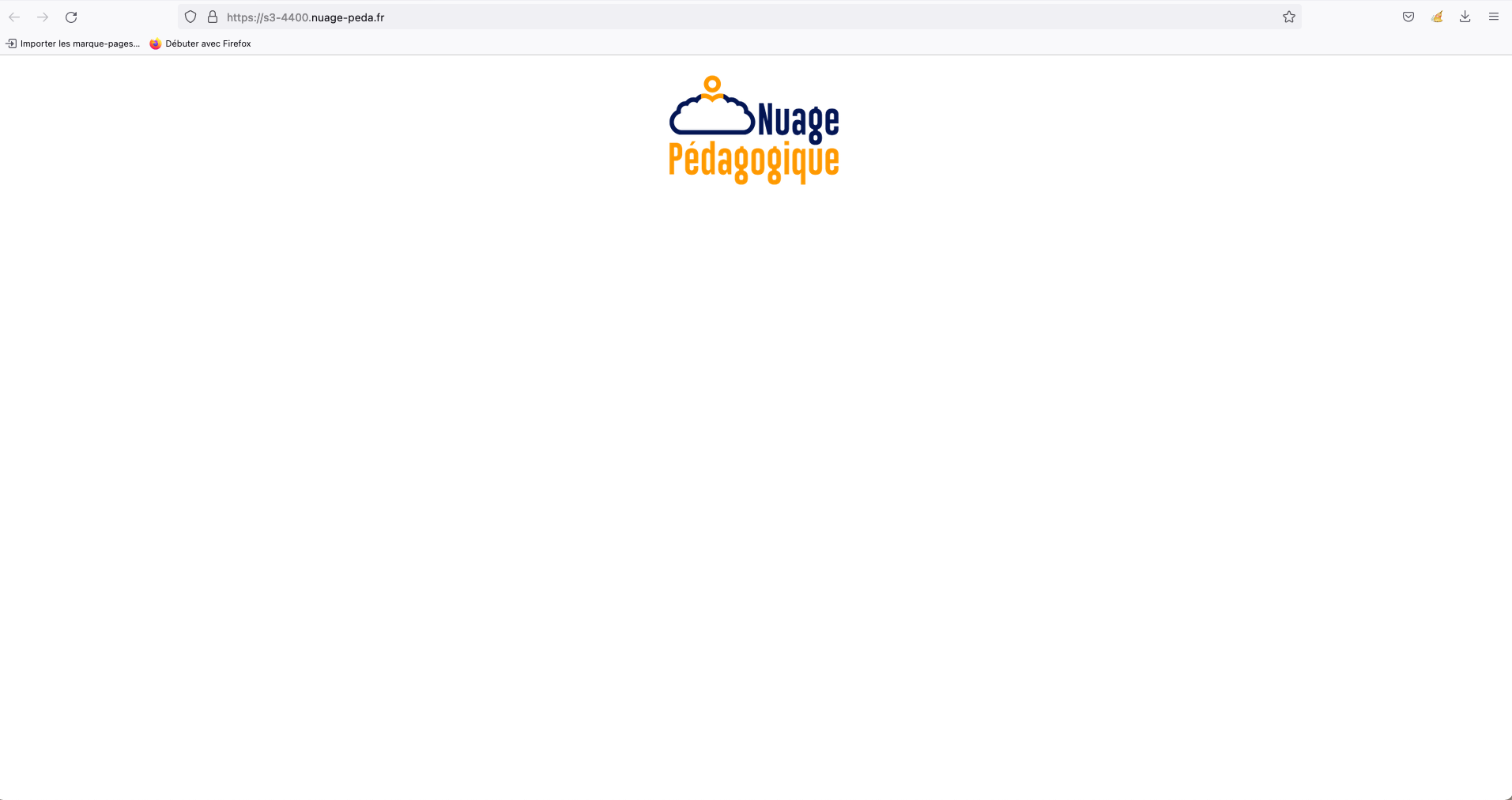
![]()
Permet
de vous rendre sur PHPMYADMIN, un utilitaire qui vous permettra de
créer et de gérer des bases de données MARIADB.
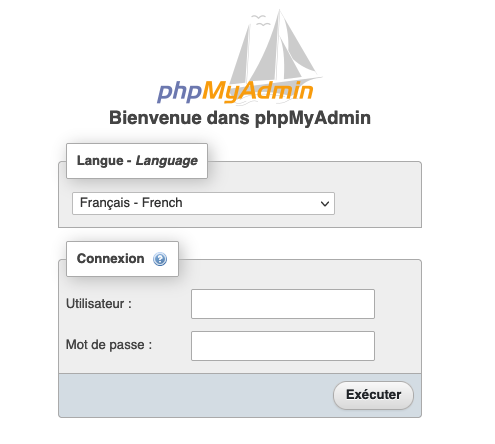
L’onglet « Cours »
L’onglet « Cours » permet de retrouver les cours privés et accessibles uniquement à des personnes connectées.

L’onglet « Devoirs »
L’onglet « Devoirs » permet de retrouver les serveurs disponibles afin de réaliser un devoir. Votre accès sera limité dans le temps et permettra de vous faire évaluer.

L’onglet « Compte » :
Cet onglet vous permettra de regarder les informations concernant votre compte. Vous pourrez modifier votre mot de passe de connexion sur le nuage.
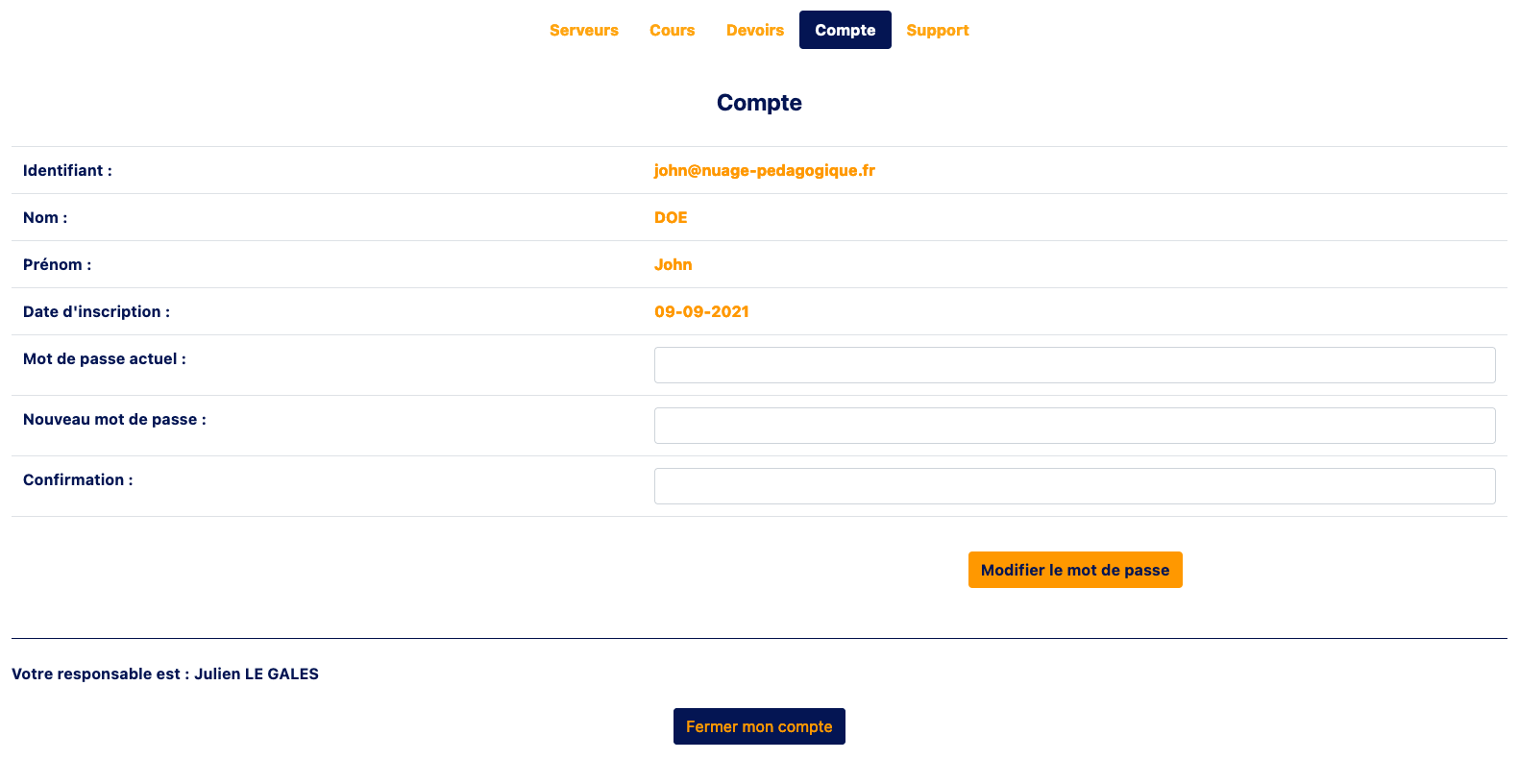
L’onglet « Support » :
Cet onglet vous permet de contacter le service support (c’est-à-dire moi-même) si vous avez un problème de serveur. Sachez toutefois, qu’au pire, vous pouvez le mettre à la corbeille pour en régénérant un nouveau.